Нужная переписка в WhatsApp может оказаться удалена по разным причинам – от случайного нажатия не на ту кнопку до утери телефона. В большинстве случаев переписку удается восстановить, но действовать нужно быстро – это повышает шансы вернуть все удаленные чаты и файлы. Дело в том, что новая резервная копия на Гугл Диске записывается поверх старой, а локальные копии на смартфоне хранятся всего неделю. В этой статье мы разберем, как восстановить переписку в Ватсапе на Андроиде и на Айфоне.
- Когда может пригодиться восстановление переписки
- Способы возврата удаленных сообщений
- Если чат был удален недавно
- Если переписка удалена давно
- Как восстановить переписку
- Для Android
- С резервной копией
- Без резервной копии
- Для iOS
- Программы для восстановления сообщений
- Для андроида
- Для айфона
- Восстановление для разных типов сообщений – фото, видео, аудио
- Как восстановить архивный чат
- Как вернуть сообщения в диалоге
- Если удалил собеседник
- Если пользователь удалил у себя
- Если пользователь удалил у себя и у собеседника
Когда может пригодиться восстановление переписки
Чаще всего переписка удаляется ненамеренно, в результате следующих действий:
- Вы случайно нажали не на ту кнопку – Delete chat вместо Add conversation. Это может произойти из-за ошибки перевода команды, либо из-за проблемного тачскрина – но результат получается одинаковый, нужные сообщения оказываются удалены.
- Смена телефона – в этом случае нужно снова ставить WhatsApp, и он устанавливается абсолютно пустым.
- Мессенджер был удален, а потом он понадобился снова – после таких манипуляций вместе с WhatsApp удаляются и переписки.
- Смартфон был перепрошит – эта процедура по многим причинам является сомнительной, и утрата всех данных является одной из распространенных сопутствующих проблем.
- Сброс смартфона до заводских настроек.
Отдельно стоит сказать про ситуации, когда переписка удаляется намеренно – такая опция в WhatsApp есть, но использовать ее нужно аккуратно.
Система хранения данных в этом мессенджере устроена таким образом, что сообщения не хранятся на серверах, они находятся только на устройствах пользователей. И если вы (или собеседник) специально удаляете сообщения, а резервной копии нет – будьте готовы к тому, что восстановить их не удастся.
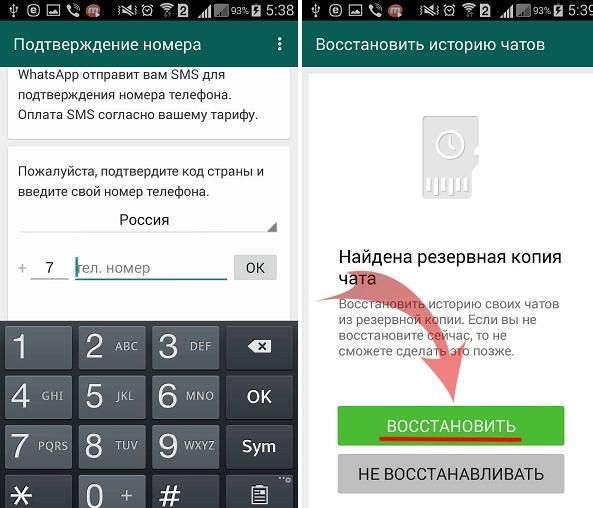
Способы возврата удаленных сообщений
Восстановить удаленные сообщения в Ватсап можно следующими способами:
- Переустановка программы – это самый простой и быстрый способ вернуть нужную информацию. Автосохранения переписки выполняются ежедневно в автоматическом режиме, и после переустановки мессенджера вы увидите все недавние диалоги.
- Восстановление чатов с помощью резервного копирования в облако Гугл Драйв – эта опция предлагается пользователю сразу, при первом же запуске мессенджера. Важно: используя Гугл Драйв, вы сможете восстановить только последнюю версию переписки, а не все диалоги за всю историю общения в мессенджере.
- Восстановление переписки из локального файла, который находится по адресу /sdcard/WhatsApp/ или во внутренней памяти устройства. Мессенджер самостоятельно сохраняет информацию каждую ночь, генерируя бэкапы за последние 7 дней – соответственно, можно бес проблем вернуть чаты за неделю. И даже если этих файлов нет (например, они были случайно удалены), информацию можно вернуть с помощью специальных программ.
- Использование стороннего вспомогательного софта для восстановления текстов и медиафайлов, которые були удалены случайно или намеренно.
Также специальный софт используется для восстановления данных после форматирования карты или внезапного сбоя — в этом случае используется программа, скачиваемая на ПК. Смартфон подключается к ПК с установленной программой, запускается сканирование устройства – и в результате вы видите файлы с историей переписок, которые нужно будет переместить в раздел с диалогами WhatsApp.
Если для вас сохранение переписки является критически важной задачей, стоит прибегнуть к «страховке», которая поможет защитить все диалоги от удаления. Это программа Notification History – с момента ее установки вы будете видеть все сообщения, даже если собеседник их удалил из диалога без вашего ведома.
Приложение предназначено для андроид-устройств. Программа будет показывать только те удаленные сообщения, которые были стерты уже после установки, ранние диалоги Notification History не восстанавливает.
Если чат был удален недавно
Проще всего восстановить переписку после удаления в недавних диалогах, состоявшихся не более 7 дней назад – в течение этого времени мессенджер сохраняет чаты в файлах на самом устройстве.
Для того, чтобы иметь возможность легко восстанавливать более ранние переписки, нужно установить желаемые сроки сохранения бэкапов в настройках опции Резервное копирование.
Если вам нужно прочитать удаленное сообщение в диалоге из последней резервной копии, нужно просто переустановить мессенджер.
Это делается так:
- Удаляем WhatsApp – иконку можно просто утащить в корзину зажатием сенсора, либо выполнить удаление программы через диспетчер приложений.
- Находим мессенджер в магазине приложений и устанавливаем его снова.
- Запускаем WhatsApp, при регистрации пишем прежний номер телефона, к которому был привязан аккаунт.
- В процессе запуска мессенджер выполняет сканирование смартфона и ищет резервные копии. Если они найдены – вам будет предложено восстановить диалоги из обнаруженных файлов.
- Жмем «Восстановить» для подтверждения операции.
- Ждем завершения процесса и проверяем переписку – все сообщения и медиафайлы, в том числе и удаленные, должны быть на месте.
Этот способ является простым, но не самым надежным. Если восстановить сообщения в Ватсапе не удалось – значит, они были сохранены в старой резервной копии, место которой уже заняла новая. С технической точки зрения это значит, что переписка была удалена относительно давно – и здесь процесс восстановления диалогов выполняется иначе.
Если переписка удалена давно
В данном случае понятие «давно» означает, что вам нужно информация из диалога, который был сохранен до создания последнего бэкапа. Восстановление данных в таких случаях выполняется следующим образом:
- Запускаем приложение Проводник, чтобы получить доступ к памяти устройства. Почти на всех смартфонах Проводник есть по умолчанию, если его нет – скачайте приложение из магазина.
- Открываем каталог приложения WhatsApp, видим папку Databases и открываем ее – здесь хранятся все резервные копии мессенджера. Ориентируясь на даты, находим и открываем нужный файл.
- Жмем на файл и удерживаем нажатие до открытия нового окна.
- В появившемся меню нужно выбрать пункт «Переименовать» и поменять его имя – удаляем из названия дату, оставляя только msgstore.db.crypt12.
- Сохраняем резервную копию с новым именем. При сканировании WhatsApp обнаружит этот файл и автоматически выгрузит из него всю переписку.
- Снова меняем название файла на более понятное и удобное, оно не обязательно должно повторять прежнее имя.
Последние 4 действия повторяем до тех пор, пока все нужные диалоги не будут восстановлены.
Полезный совет: перед тем, как начать восстанавливать чаты этим методом, не забудьте сохранить текущие диалоги. Если этого не сделать, они будут удалены – их место займет восстановленная резервная копия.
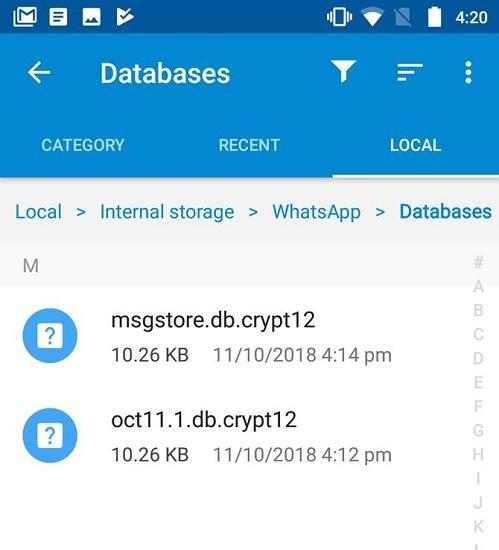
Как восстановить переписку
Алгоритм восстановления переписки на Андроиде и iPhone будет немного отличаться – это связано с особенностями хранения данных в разных операционных системах.
Все методы восстановления данных на мобильных устройствах делятся на 2 категории – с резервными копиями и без них.
Можно ли восстановить переписку в Ватсапе, если нет резервной копии? Можно, но с резервными копиями шансы на успех всегда выше, поэтому не пренебрегайте созданием бэкапов.
Для Android
Если вам нужно восстановить диалоги на андроид-устройстве, это можно сделать двумя способами – использовать резервную копию, либо извлечь информацию и памяти смартфона.
Оба способа достаточно просты, они не требуют постороннего вмешательства или установки дополнительного софта.
С резервной копией
Если вы уже пользовались мессенджером WhatsApp – значит, у вас уже есть аккаунт, с которого автоматически создавались резервные копии.
При новом запуске WhatsApp выполняется сканирование устройства на предмет обнаружения бэкапов – приложение само предлагает найти резервные копии файлов с диалогами. Проще всего выполнить восстановление с Гугл Диска.
Этапы восстановления – как восстановить чат в WhatsApp с резервной копией:
- Проверяем корректность аккаунта и привязанного номера — на устройстве должен быть тот аккаунт, на диск которого сохранялись резервные копии;
- Запускаем мессенджер;
- Подтверждаем номер телефона – тот самый, на который зарегистрирован аккаунт (к нему привязаны резервные копии);
- Даем приложению разрешение на доступ к необходимой информации (контактам, файлам, фото, видео). Это нужно для поиска резервной копии.
Когда нужный бэкап будет найден, жмем Восстановить – после этого WhatsApp «вытаскивает» информацию из облака и показывает ее вам.
Это самый быстрый и простой вариант восстановления чатов, он занимает всего несколько минут.
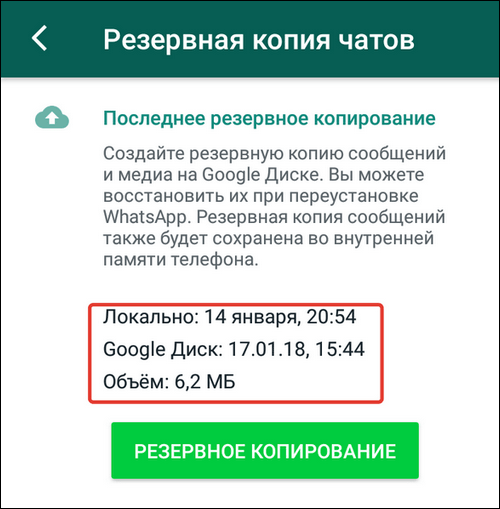
Без резервной копии
Если резервных копий нет, переписку можно восстановить из локальной копии файлов на самом смартфоне.
Автоматические бэкапы на андроид устройствах сохраняются в папке /WhatsApp/Databases. Для того чтобы их открыть, можно использовать менеджер файлов, либо подключить устройство к ПК.
В папке Databases находятся все резервные копии мессенджера. Для восстановления переписки действуем так:
- По датам находим и открываем нужный файл.
- Переименовываем файл – удаляем из названия дату, оставляя только часть имени msgstore.db.crypt12. Файл, у которого и так в названии нет даты, уже содержит актуальную базу сообщений.
Чтобы восстановить старую версию, требуется удалить из её названия дату сохранения и заменить первоначальный файл. При восстановлении данных всегда используется последняя база данных.
Для iOS
Владельцы андроид-устройств могут хранить свои данные в облаке, используя Гугл Диск, для iPhone такой опции нет. Эту функцию выполняют облачные сервера iCloud, на которых будет сохраняться история переписки.
Существует 2 основных способа восстановления удаленных сообщений в WhatsApp на айфоне:
- С помощью резервного копирования чатов;
- Через iCloud.
Также для восстановления переписки можно использовать программу Tenorshare UltData, которая скачивается на ПК.
Способ 1: восстановление диалогов с помощью резервного копирования. Этот способ позволяет вернуть недавно удаленные файлы, а также предотвратить их потерю в будущем. Этапы восстановления:
- Открываем мессенджер;
- Заходим в «Настройки» и находим раздел «Чаты»;
- Здесь выбираем «Резервное копирование» и видим информацию о хранении переписок на облачных серверах iCloud.
- Включаем автоматическое копирование – это самый удобный вариант, обеспечивающий надежное хранение диалогов в iCloud. По умолчанию автоматическое резервное копирование установлено на Ежедневно, что означает, что ваши чаты WhatsApp ежедневно резервируются в iCloud.
- Когда копия будет создана, данные о ней отобразятся в этом же меню.
После создания резервной копии удаляем WhatsApp и устанавливаем его снова – при этом все диалоги, включая историю звонков, будут восстановлены.
Способ 2: восстанавливаем чаты через iCloud. Для использования этого способа требуется только учетка Apple ID, используемая для доступа ко всем сервисам Apple. Убедитесь в том, что идентификатор есть, и вы имеете е к нему доступ.
Далее действуем следующим образом:
- Заходим в приложение iCloud, находим раздел с настройками с синхронизацией информации всех приложений. Тут будет и WhatsApp, если он уже установлен на устройстве.
- Смотрим, чтобы все тумблеры были установлены в положение Включено – это значит, что вся информация будет сохраняться в автоматическом режиме, заданном настройками синхронизации.
Этот способ удобнее всего использовать в том случае, если вы не меняли номер. Если же диалоги велись по другому номеру, для восстановления переписки понадобятся оба номера – старый и новый.
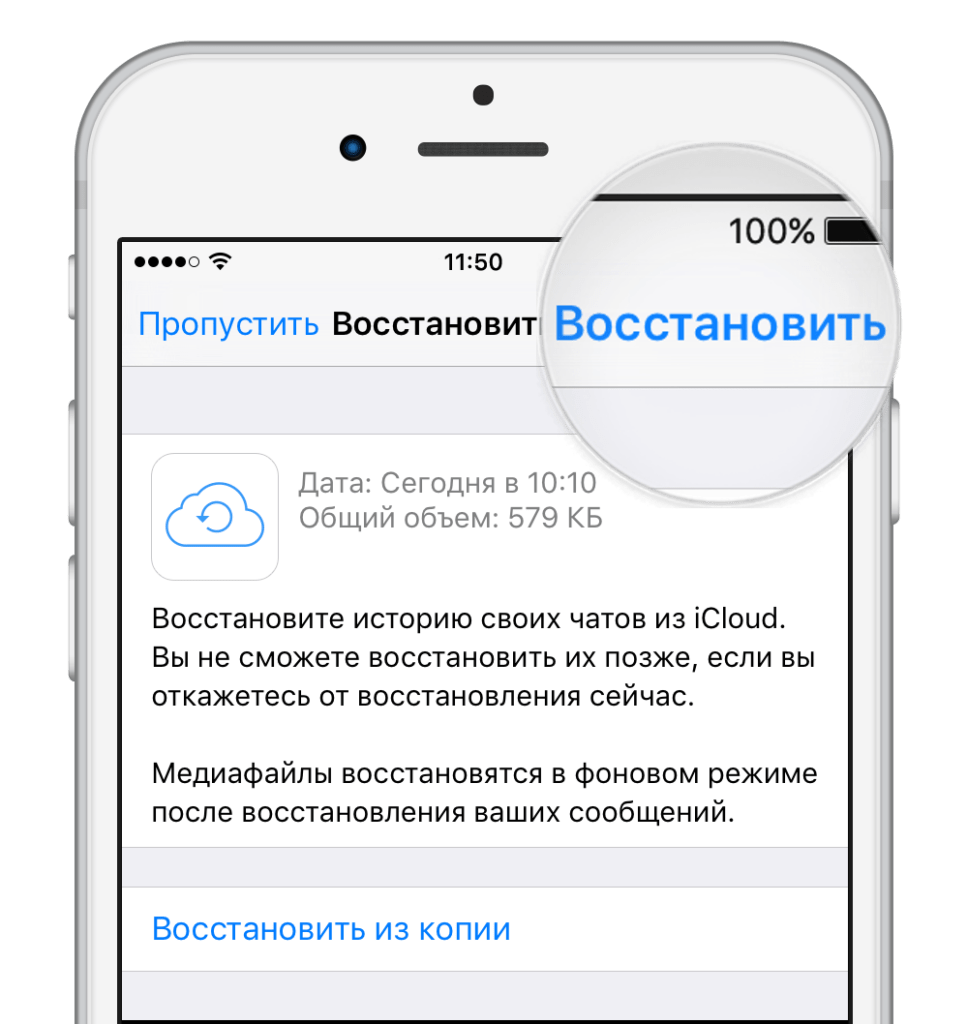
Программы для восстановления сообщений
Специальный софт помогает восстановить сообщения даже в сложных случаях, когда стандартные способы не работают.
Владельцам андроид-устройств в этом плане немного проще – существует множество приложений, разработанных специально для того, чтобы восстанавливать и читать удаленные сообщения любого типа.
Для айфонов таких возможностей намного меньше, они сводятся к восстановлению данных с помощью софта, устанавливаемого на ПК.
Для андроида
Самые популярные приложения для адроид устройств:
- WAMR – одно из самых популярных приложений для восстановления текстовых сообщений и медиафайлов, переданных по WhatsApp. Скачать его можно в Гугл Плэй бесплатно – с рекламой, или платно – без рекламы.
- WhatsRemoved+ по своему функционалу напоминает WAMR, с помощью этого приложения тоже можно восстанавливать текстовые сообщения, фото, видео, голосовые сообщения. Но у WhatsRemoved+ есть дополнительное преимущество – это приложение позволяет контролировать доступ к мессенджеру по паролю или отпечатку пальца.
- Notification History – эта программа позволяет прочитать сообщения, которые собеседник удалил после отправки. После установки программы сообщения будут сохраняться в журнале системных логов, а не только в самом мессенджере. Для корректной работ программы необходимо включить уведомления от WhatsApp. С помощью Notification History не получится восстановить удаленные фото и видео, она работает только для текстовых и голосовых сообщений. Программа предназначена для андроид устройств.
- Deleted Whats Message – полностью бесплатное приложение, с помощью которого можно восстановить как текстовые сообщения, так и фото, видео, стикеры. Кроме того, оно позволяет выполнять импорт/экспорт резервных копий на другие устройства.
Все эти приложения могут показывать разную эффективность на разных устройствах – многое зависит от модели устройства, ее «возраста», прошивки и пр. возможно, понадобится попробовать несколько вариантов, чтобы найти оптимальный. Это займет некоторое время, зато в будущем ваши переписки будут надежно защищены от несанкционированного удаления.
Для айфона
Tenorshare UltData – программа, позволяющая восстановить переписку WhatsApp на айфоне, если нет резервных копий.
С ее помощью можно вернуть информацию, которая была удалена, хотя результаты бывают очень разными – многое зависит от версии айфона, а также срока давности удаления данных. Легче всего восстанавливаются текстовые сообщения, с медиафайлами шансы на успех будут ниже.
Программа скачивается на ПК, для восстановления данных нужно подключить к нему включенный айфон.
Далее действуем так:
- Запускаем программу и ждем, когда она найдет устройство;
- Открываем меню восстановления;
- Выбираем нужные пункты и жмем Восстановить.
Программа бесплатная, ее можно установить на ПК с любой ОС – macOS или Windows.
Восстановление для разных типов сообщений – фото, видео, аудио
В WhatsApp можно восстановить не только текстовые удаленные сообщения, но и медиафайлы – фото, видео, аудио.
Прежде, чем прибегать к восстановлению медиафайлов, проверьте хранилище – вполне возможно, они находятся именно там. Для этого в мессенджере находим и открываем папку Медиа – здесь и хранятся все полученные/отправленные фото и видео.
Если в хранилище нужные файлы не найдены, можно приступать к восстановлению. Для этого используются те же самые способы, что и с текстовыми чатами – нужно просто выбрать оптимальный метод, в зависимости от типа ОС и наличия/отсутствия резервной копии.
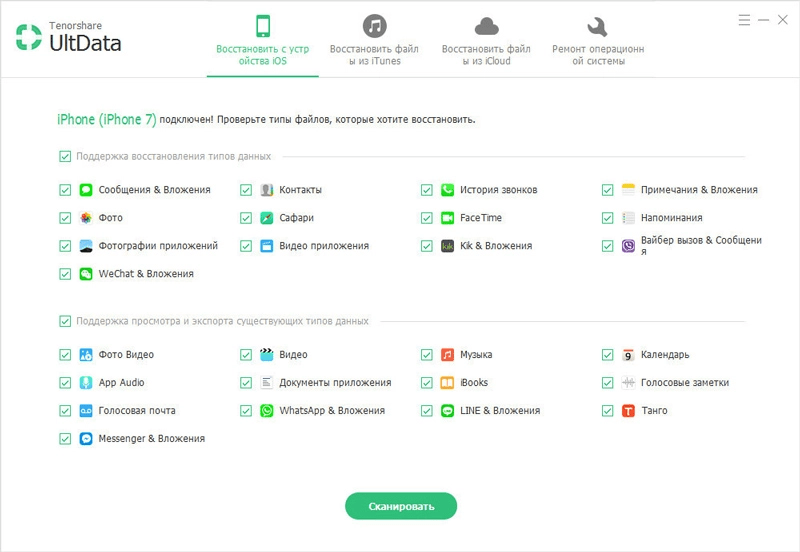
Если с помощью этих способов восстановить медафайлы не удалось, можно воспользоваться вышеперечисленными программами. Для андроид-устройств это могут быть WhatsRemoved+, WAMR, Deleted Whats Message, Notification History; для айфонов – Tenorshare UltData.
Как восстановить архивный чат
Дилогии в WhatsApp можно не удалять, а архивировать – при этом они никуда не исчезают, и их можно в любой момент восстановить.
Для того чтобы отправить чат в архив, выполняем левый свайп и видим меню с дополнительными опциями. Здесь выбираем Архив, и диалог пропадает с главного экрана.
Для восстановления архивного диалога заходим в окно чатов, прокручиваем до упора вверх и выполняем свайп вниз для вызова меню. Над панелью поиска видим опцию Архивированные чаты – их можно просто посмотреть (нажимаем и заходим внутрь) или разархивировать. Для этого делаем свайп влево и выбираем Разархивировать.
Как вернуть сообщения в диалоге
В WhatsApp существует возможность удаления сообщений не только у себя, но и у собеседника. Эта опция достаточно спорная с точки зрения этики, но ее удобно использовать в тех случаях, когда сообщение было отправлено по ошибке или под влиянием импульса (и отправитель уже пожалел об этом).
Если удалил собеседник
Для того чтобы всегда иметь возможность читать удаленные сообщения, установите программу Notification History. Это приложение позволяет видеть уведомления об отправке сообщений и просматривать их текст даже в том случае, если собеседник их удалил.
Если пользователь удалил у себя
«Удалить у меня» — эта опция в WhatsApp доступна всем пользователям без ограничений. Сообщение удаляется только у вас, а собеседник видит диалог без изменений. То есть вы просто у себя стираете свою часть диалога.
Для восстановления такого сообщения можно воспользоваться любым из стандартных способов, либо просто попросить собеседника переслать вам ваше же сообщение.
Если пользователь удалил у себя и у собеседника
«Удалить у всех» — этой опцией можно воспользоваться в течение часа после отправки сообщения, и оно удаляется у всех участников диалога. На месте удаленного текста отображается «Данное сообщение было удалено».
В таких случаях для восстановления сообщения необходима резервная копия – если она есть хотя бы у одного собеседника, удаленный чат можно будет вернуть.






